嘿,小伙伴们,你们好呀!今天咱们来聊聊一个既能秀技术又能秀个性的事儿——用PhotoShop(以下简称PS)打造专属个性壁纸。别一听PS就吓得退缩,其实它就像个大宝箱,里面藏着好多好玩又实用的工具,等着咱们去探索呢!我呢,就充当一回向导,带你们从零开始,一步步走进PS的大门,最后做出一张独一无二的壁纸来!
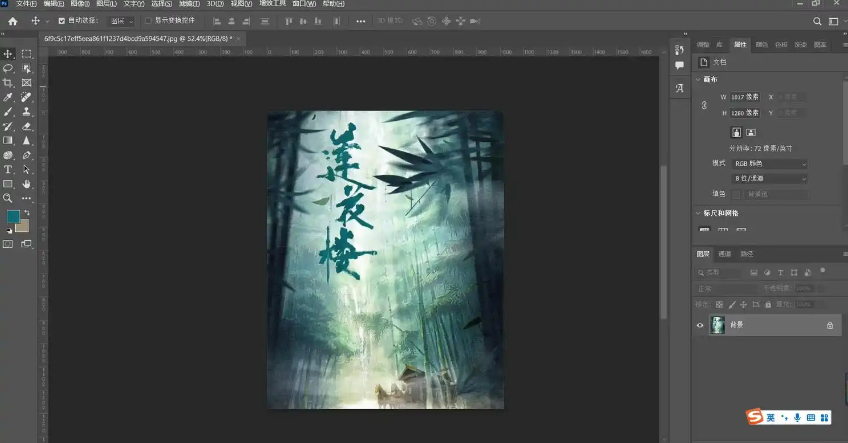
一打开PS,哇塞,满屏的按钮和菜单,看得人眼花缭乱。别担心,咱们慢慢来。先瞅瞅工具栏,从左到右,啥都有,像裁剪工具、画笔工具、橡皮擦工具等等,这些都是咱们以后经常用到的宝贝。
小技巧:刚开始学时,别急着把所有工具都搞明白,咱们用啥学啥,这样更容易上手。
二、新建画布,打造个性舞台想制作壁纸,首先得有个“舞台”,也就是画布。点击“文件”——“新建”,弹出一个对话框,这里可以设置画布的大小、分辨率啥的。壁纸嘛,一般设成电脑屏幕的分辨率就行,比如1920x1080像素,分辨率选300像素/英寸,这样打印出来也清晰。
常见错误:别忘了勾选“背景内容”里的“白色”,不然画布就是透明的,新手容易搞混。
三、填充颜色,打造基底画布建好了,接下来咱们给它填个色。选中油漆桶工具,在颜色面板里挑个喜欢的颜色,然后在画布上单击一下,整个画布就变成你选的颜色啦!这就像给画布穿上了一件漂亮的衣服。
小技巧:颜色面板里的颜色不够用?点击颜色面板右上角的小三角,选择“色板”,里面有更多预设的颜色供你选择。
四、添加图片,秀出个性光有颜色可不够,咱们还得加点图片来秀个性。点击“文件”——“置入嵌入对象”,选中你想添加的图片,点击“置入”。这时图片会出现在画布上,你可以随意拖动它、调整它的大小和角度。
注意:置入的图片太大或太小?按住Ctrl+T(Mac上是Cmd+T),图片周围就会出现调整框,你可以拖动角上的小方块来调整图片大小,按住Shift键可以保持图片比例不变。
五、文字特效,让壁纸会说话壁纸光有图片还不够,还得有点文字来点缀。点击文字工具,在画布上单击一下,出现光标,然后就可以打字啦!打完字后,你还可以给文字加点特效,比如换个字体、加个描边、调个颜色啥的。
小技巧:字体库里的字体不够用?网上有很多免费的创意字体可以下载,让你的文字瞬间高大上。
六、图层管理,让操作更有条理在PS里,每个图片、文字都是一个图层。图层多了,管理起来就容易乱。这时咱们就得用到图层面板了。图层面板里会显示所有的图层,你可以拖动图层来改变它们的顺序,也可以给图层重命名、锁定、隐藏啥的。
常见错误:别忘了保存时勾选“最大兼容PSD和旧版”,这样以后想修改就方便了。
七、滤镜效果,让壁纸更炫酷想让壁纸更炫酷?滤镜效果来帮忙!点击“滤镜”菜单,里面有各种各样的滤镜效果,像模糊、扭曲、渲染啥的。比如,你可以给图片加个高斯模糊,让它看起来更柔和;或者加个扭曲效果,让它变得奇形怪状。
小技巧:滤镜效果用多了容易让壁纸看起来乱糟糟的,所以得适度使用。
八、调整色彩,让壁纸更和谐有时候,图片的颜色可能不太符合预期,这时咱们就得用到色彩调整工具了。点击“图像”——“调整”,里面有亮度/对比度、色彩平衡、色相/饱和度等选项。比如,你可以调整亮度/对比度,让图片更亮或更暗;或者调整色相/饱和度,改变图片的颜色。
注意:色彩调整时,别忘了预览效果,不然调过头了可就不好挽回了。
九、保存作品,分享给朋友终于到最后一步了!点击“文件”——“导出”——“导出为”,选择你想要的格式。壁纸嘛,一般选JPEG格式就够了。记得调整图像质量和分辨率哦,不然导出来的图片可能会模糊或太大。
小技巧:保存前,别忘了给作品取个好听的名字,这样以后找起来也方便。
好啦!到这里,咱们的个性壁纸制作之旅就告一段落了。是不是觉得PS也没那么难呢?其实啊,PS就像个大玩具,里面藏着好多好玩的东西等着咱们去发现。只要你敢于尝试、勤于练习,相信你也能成为PS小能手!下次想换个壁纸时,不妨自己动手做一张吧!让你的电脑桌面从此与众不同!加油哦!
